有时候由于工作需要,常在PPT中应用个性化模板,那么在PPT中如何新建自定义PPT主题呢?我们一起来看看吧!首先打开PPT演示文稿,创建四张空白文档(连按四下enter键),点击工作栏【视图......
2022-05-05 183 自定义PPT主题
PPT提供了4种视图窗口:普通视图、幻灯片浏览视图、幻灯片放映视图和备注页视图。在演示文稿的制作过程中,PPT的视图窗口有着不同的作用和优势。PPT取消了大纲视图,将它集成在普通视图中,这样普通视图就综合了大纲视图和普通视图的优点。
1、普通视图
启动中文PPT2003,默认情况下,是直接进入普通视图。在普通视图中,可以同时利用大纲、幻灯片和备注页3种视图的优势制作和编辑幻灯片。
1)“大纲”选项卡
在普通视图中,切换到“大纲”选项卡,其窗口界面如图1所示。在“大纲”选项卡中,可显示当前演示文稿的各张幻灯片标题。利用大纲视图,能够快速地创建演示文稿中的幻灯片。
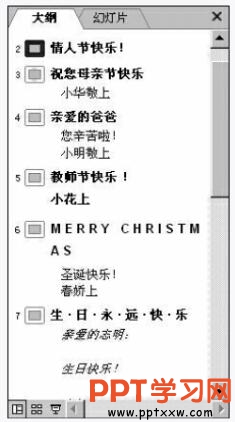
图1
2)“幻灯片”选项卡
切换到“幻灯片”选项卡,其窗口界面如图2所示。在“幻灯片”选项卡中,演示文稿的各幻灯片按照缩略图方式整齐地排列,以呈现演示文稿的总体效果。利用幻灯片视图,可以方便地编辑幻灯片。
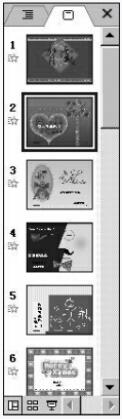
图2
2、“幻灯片浏览”视图
单击视图切换工具栏中的“幻灯片浏览视图”按钮,切换到幻灯片浏览视图,如图3所示。在幻灯片浏览视图中,可以展示同一演示文稿中的所有幻灯片。同时,在该视图中,可以方便地变换幻灯片的排列顺序或者插入新的幻灯片。
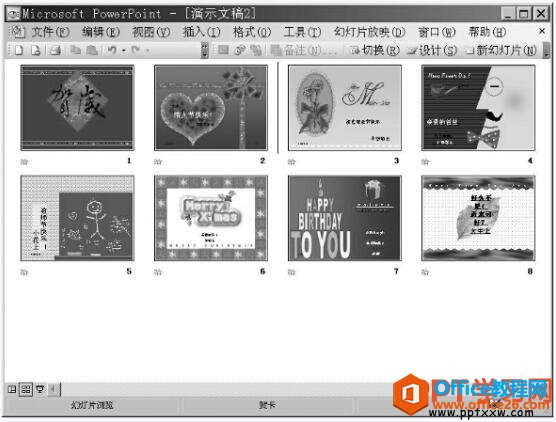
图3
3、幻灯片放映视图
单击视图切换工具栏中的“幻灯片放映”按钮,切换到幻灯片放映视图,如图4所示。在此视图窗口中能够展示幻灯片的全貌,从而对幻灯片可进行全屏幕的展示。

图4
4、备注页视图
选择“视图”→“备注页”命令,如图5所示。

图5
切换到如图6所示的备注页视图。在该视图中,幻灯片编辑区被分为上下两个部分,上面是一个缩小的幻灯片;下面是一个可以输入幻灯片备注信息的区域。在幻灯片放映视图中,备注信息是被隐藏的,不与幻灯片一起放映。
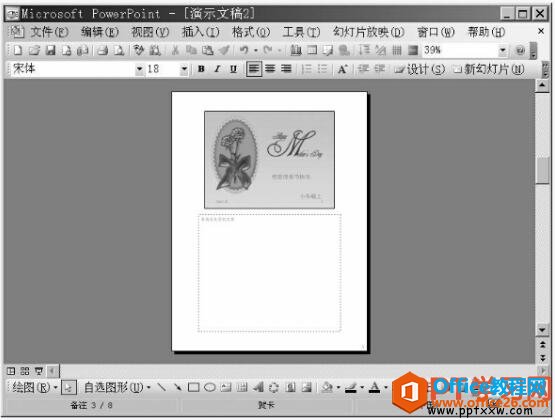
图6
通过此节课程的学习我们知道了PPT2003的视图窗口一共有4种,每一种不同的视图窗口使用方法也不一样,我们需要根据自己的工作需要来选择合适的视图窗口。
标签: PPT视图窗口
相关文章

有时候由于工作需要,常在PPT中应用个性化模板,那么在PPT中如何新建自定义PPT主题呢?我们一起来看看吧!首先打开PPT演示文稿,创建四张空白文档(连按四下enter键),点击工作栏【视图......
2022-05-05 183 自定义PPT主题

我们有时候在使用PPT过程中需要在PPT中批量插入图片三种方法,你知道怎样在PPT中批量插入图片吗?今天小编就教一下大家在PPT中批量插入图片三种方法。一、把多张图片批量插入到一张幻灯......
2022-05-05 355 PPT批量插入图片

如何在PPT中绘制倒金字塔的逻辑表达效果老规矩,方法看看效果。是一个倒金字塔逻辑思路表达,表达经过层层筛选总结,最后合作得以实现的表达。这种有立体的环形的金字塔怎么绘制呢?......
2022-05-05 491 PPT绘制倒金字塔效果

用PPT演示文稿的操作中,我们会根据需要进行背景设置,如果想使用电脑上的图片,例如团队照片、网上下载的图片,我们该怎么操作呢?第一步,在页面空白处,点击右键,点击【设置背景......
2022-05-05 261 PPT背景